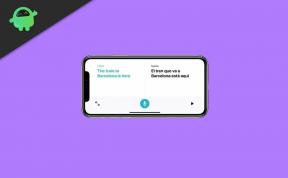لا يعمل Metro Exodus بعد إعادة تشغيل جهاز الكمبيوتر الخاص بي (Xbox Game Pass PC)
ألعاب / / August 05, 2021
بعد نجاح لعبة Metro 2033 في عام 2010 و Metro: Last Light في عام 2013 ، نشرت ديب سيلفر لعبة فيديو تصويب من منظور الشخص الأول "METRO EXODUS" طورتها 4A Games. تستند سلسلة الألعاب هذه إلى روايات الكاتب والصحفي الروسي ديمتري غلوكوفسكي. تم إطلاق الإصدار الأحدث "Metro Exodus" في عام 2019 ، وفجأة جذب العديد من اللاعبين وتقييمهم أيضًا من قبل النقاد.
هذا الإصدار الجديد من المسلسل يمثل تحديًا ولكنه يستحق اللعب. يعمل أسلوب Exodus العالمي بشكل ممتاز في الجلسة ، مما يتيح للاعبين إنفاق مواردهم في نظام جديد للغاية وجذاب ورائع من الناحية الرسومية. هناك مشكلة عامة مع العديد من المستخدمين تتمثل في عدم قدرتهم على تشغيل "Metro Exodus" على حدث جهاز الكمبيوتر الخاص بهم بعد إعادة التشغيل. قد تكون هناك بعض المشكلات في جهاز الكمبيوتر الخاص بك لأن اللعبة لا تحتوي حاليًا على أي خطأ متعلق بالتثبيت وتشغيله. هنا يتم توفير بعض الحلول أدناه.

جدول المحتويات
-
1 لا يعمل Metro Exodus بعد إعادة تشغيل جهاز الكمبيوتر (Xbox Game Pass PC)
- 1.1 تحديث بطاقة الرسومات:
- 1.2 قم بتثبيت تحديثات Windows:
- 1.3 إصلاح اللعبة:
- 1.4 أعد تثبيت اللعبة:
- 1.5 XBOX Game Pass للكمبيوتر الشخصي:
لا يعمل Metro Exodus بعد إعادة تشغيل جهاز الكمبيوتر (Xbox Game Pass PC)
الآن دعونا نناقش الحل إذا كان Metro Exodus لا يعمل على جهاز الكمبيوتر الخاص بك حتى بعد إعادة التشغيل:
تحديث بطاقة الرسومات:
هذه هي المشكلة العامة التي قد تسبب الآن لعبة Metro Exodus تعمل بشكل صحيح. كل ما تحتاجه هو تحديث بطاقة الرسومات لجهاز الكمبيوتر الخاص بك. خطوات ترقية بطاقة الرسومات في نظام التشغيل Windows 8 وما فوق مذكورة أدناه. يمكنك العثور على نفس الطريقة مع الإجراءات المختلفة للتعامل معها في الإصدارات التالية من Windows.
هذه هي خطوات تحديث بطاقة الرسومات ؛
- انقر فوق شعار Windows في أسفل يسار الشاشة.
- قم بتشغيل الأمر "dxdiag". تحتاج إلى كتابته في مربع البحث هناك.
- بعد الضغط على Enter ، ستكون هناك مطالبة مطالبة للحصول على إذن للاتصال بالإنترنت.
- اضغط على نعم وتأكد من أن لديك اتصال إنترنت نشط. سيفتح أيضًا تطبيق DDT في نظامك.
- انتقل الآن إلى علامة التبويب Display في الجزء العلوي من التطبيق حيث يمكنك العثور على اسم بطاقة الرسومات المثبتة في جهاز الكمبيوتر الخاص بك.
- لمتابعة عملية التحديث ، افتح مدير الجهاز.
- الآن انقر نقرًا مزدوجًا فوق "محولات العرض".
- ستجد هنا نفس اسم بطاقة الرسومات كما لاحظت قبل DDT.
- الآن اضغط على زر التحديث ، والذي يمكنك أن تجده في شريط القوائم برمز صندوق أسود يحتوي على سهم أخضر صاعد.
- بعد النقر فوق زر التحديث هذا ، يجب عليك متابعة "البحث تلقائيًا عن برنامج التشغيل المحدث".
- الآن اسمح لبطاقة الرسومات الخاصة بك بالتحديث.
قم بتثبيت تحديثات Windows:
إذا كان لا يزال ، Metro Exodus لا يعمل على جهاز الكمبيوتر الخاص بك ، فقد يكون لديك بعض تحديثات Windows المعلقة للتثبيت. فيما يلي خطوات تثبيت تحديثات Windows (لنظام التشغيل Windows 10):
- انقر فوق شعار Windows في أسفل يسار الشاشة.
- ستجد علامة تبويب الإعداد هنا.
- اضغط على الإعدادات حيث ستجد شريط البحث.
- ابحث عن "إعدادات Windows Update".
- هنا سيكون لديك زر للتحديث والتثبيت.
- فقط اضغط على هذا الزر وتأكد من أن لديك اتصال إنترنت نشط قبل الضغط على التحديث والتثبيت.
- سيستغرق تثبيت تحديث الويندوز بضع لحظات بناءً على حجم التحديثات.
إصلاح اللعبة:
إذا لم ينجح الأمر نفسه أو إذا كان لديك التحديثات مثبتة بالفعل ، فيمكنك الذهاب لإصلاح اللعبة. هذه هي الخطوات التي عليك اتباعها لإصلاح اللعبة:
- انقر على أيقونة اللعبة.
- ستجد خيار الإصلاح.
- انقر فوق الإصلاح وإصلاح الخلل.
يمكنك المتابعة باستخدام طريقة مختلفة لإصلاح التطبيق
- انتقل إلى لوحة التحكم.
- الآن ، ابحث عن "البرامج والميزات".
- الآن ابحث عن "Metro Exodus" هنا وانقر فوقه.
- سيوفر لك خيار الإصلاح.
- فقط انقر فوق زر الإصلاح واستمتع بالإصلاح.
أعد تثبيت اللعبة:
إذا لم ينجح الإصلاح ، فعليك إعادة تثبيت اللعبة بالكامل. أولاً ، تحتاج إلى إلغاء تثبيت اللعبة باتباع الخطوات التالية:
- انتقل إلى لوحة التحكم.
- ابحث عن "البرامج والميزات" هنا.
- الآن ابحث عن "Metro Exodus" هنا وانقر فوقه.
- سيوفر لك خيار إلغاء تثبيت اللعبة.
- انقر فوقه لإلغاء تثبيت Metro Exodus.
- الآن قم بتثبيت لعبتك بكل مفاتيح الوصول التي لديك.
XBOX Game Pass للكمبيوتر الشخصي:
هذه طريقة أخرى تستخدم للوصول غير المحدود إلى كل لعبة XBOX تقريبًا ، لذا فهي تعمل أيضًا مع "Metro Exodus". يمكنك الوصول إلى اللعبة إذا كان لديك XBOX Game Pass للكمبيوتر الشخصي. فيما يلي خطوات الحصول على XBOX Game Pass لجهاز الكمبيوتر الخاص بك:
- أولاً ، يجب أن يكون لديك اشتراك في Xbox Pass لمدة 14 يومًا من الفترة التجريبية.
- قبل انتهاء صلاحية الإصدار التجريبي والحصول على مبلغ رسوم ، ما عليك سوى الانتقال كما هو مذكور.
- قم بزيارة XBOX.com على متصفحك وقم بتسجيل الدخول إلى حسابك.
- في الزاوية العلوية اليمنى من شريط القائمة ، ستجد رمزًا عند الضرب ستجد خيارًا لتسجيل الدخول إلى حساب Microsoft.
- ابحث عن "طلباتك" هنا.
- انتقل لأسفل إلى الاشتراكات وقم بإلغاء نموذج الاشتراك الخاص بك هنا.
- انتقل الآن إلى XBOX واستمتع باللعبة دون أي تكلفة.
يبدو الأمر وكأنك تشعر بالإحباط الشديد عندما يكون لديك إحدى ألعابك المفضلة لا يمكنها تشغيلها على جهاز الكمبيوتر الخاص بك بنجاح بسبب بعض الأخطاء أو الأخطاء. إذا كنت ترغب في الاستمتاع بـ Metro Exodus ، فعليك اتباع الإصلاحات المذكورة أعلاه.
قد يتمكن هؤلاء بطريقة ما من العمل من أجلك ، ولكن إذا استمرت المشكلة ، فقد تواجه أي مشكلات في الاشتراك والتي يمكنك حلها من خلال الإدارة. تحتاج إلى التعامل معهم فقط عن طريق اتباع بعض رسائل البريد الإلكتروني وحل جميع مشاكلك. إذا كان لديك أي استفسارات أو ملاحظات ، فيرجى كتابة التعليق أدناه في مربع التعليقات الخاص بنا.